Исправлено: риск сбоя Rain 2 на консолях PS4, PS5 или Xbox
Разное / / January 12, 2022
Risk of Rain 2 — видеоигра в жанре шутера от третьего лица, разработанная Hopoo Games и изданная Gearbox Publishing. Это продолжение Risk of Rain (2013), официально выпущенное в августе 2020 года. Игра доступна для Microsoft Windows, PlayStation 4, консолей Xbox и платформ Nintendo Switch. Если вы столкнулись с проблемами сбоя Risk Of Rain 2 на PlayStation 4, PlayStation 5 или любых консолях Xbox, то вы обратились по адресу!
К сожалению, у игроков Risk Of Rain 2 возникают проблемы с запуском или сбоем в игре не только на ПК, но и на всех доступных игровых консолях. Что ж, появляются некоторые другие сообщения о том, что проблема сбоя при запуске также возникает на консолях PlayStation 4/5, Xbox и Xbox Series S.
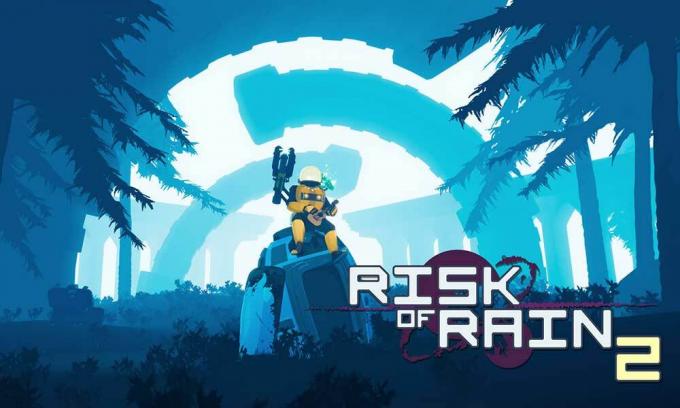
Содержание страницы
- Почему Risk Of Rain 2 вылетает?
-
Исправлено: риск сбоя Rain 2 на консолях PS4, PS5 или Xbox
- 1. Проверить системные обновления
- 2. Удалить сохраненные игровые данные (PS4/PS5)
- 3. Восстановить базу данных (PS4/PS5)
- 4. Переустановите риск дождя 2
- 6. Сбросить консоль
Почему Risk Of Rain 2 вылетает?
Первое, что приходит на ум, когда мы слышим о «краше игры», — это термин «вылет игры». Ну, на самом деле это не сбой игры, а скорее ошибка, возникающая во время игры. Это может быть вызвано многими причинами, такими как заражение вирусом, сбой оборудования и т. д. Однако есть и другие причины, которые могут привести к такого рода ошибкам. Итак, как исправить сбой игры на консолях PS4, PS5 или Xbox?
Исправлено: риск сбоя Rain 2 на консолях PS4, PS5 или Xbox
Итак, без лишних слов, давайте перейдем к руководству ниже.
1. Проверить системные обновления
Рекомендуется проверить наличие системных обновлений на консоли PlayStation или Xbox, прежде чем приступать к каким-либо другим обходным путям. Иногда устаревшая сборка системы может вызвать несколько проблем.
Для PlayStation:
- Перейдите в меню «Настройки» на консоли PlayStation.
- Выберите Обновление системного программного обеспечения > Обязательно проверьте наличие доступных обновлений и следуйте инструкциям на экране, чтобы завершить процесс обновления.
- После этого перезагрузите систему, чтобы изменения вступили в силу.
Для Xbox:
- Нажмите кнопку «Домой» на консоли Xbox, чтобы открыть меню панели инструментов.
- Теперь выберите «Настройки» в нижней части меню> «Выбрать все настройки».
- Выберите «Система» > «Выбрать обновления».
- Выберите Консоль обновления (если доступно) > Следуйте инструкциям на экране, чтобы завершить процесс обновления.
- После этого обязательно перезапустите консоль, чтобы изменения вступили в силу.
2. Удалить сохраненные игровые данные (PS4/PS5)
Что ж, поврежденные или отсутствующие игровые данные также могут вызывать множественные проблемы со сбоем на консоли PlayStation. Мы рекомендуем вам удалить сохраненные игровые данные на консоли PS4/PS5, чтобы проверить наличие проблемы.
- Перейдите в меню «Настройки» > «Выбрать хранилище».
- Выберите «Сохраненные данные» > «Риск дождя 2».
- Нажмите кнопку «Параметры» на контроллере > выберите сохраненные файлы игровых данных (один или несколько).
- Нажмите «Удалить» и подтвердите задачу, чтобы завершить ее.
- После этого обязательно перезагрузите консоль, чтобы изменения вступили в силу.
Все локально сохраненные данные игры Risk Of Rain 2 будут удалены с вашей консоли PlayStation. Но не волнуйтесь. Поскольку вы находитесь в сети, все сохраненные игровые данные будут там.
Объявления
Это должно исправить сбой Risk Of Rain 2 на консолях PS4, PS5 или Xbox.
3. Восстановить базу данных (PS4/PS5)
Восстановление базы данных на вашей консоли PlayStation может быстро решить потенциальные проблемы или ошибки. Для этого:
- Полностью выключите консоль. Отсоедините кабель питания от консоли и подождите около 2-3 минут.
- Теперь подключите кабель питания и включите его, чтобы автоматически удалить кэшированные данные из системы.
Проверьте, исправлена ли эта проблема в игре Risk Of Rain 2 или нет. Если нет, выполните следующие шаги ниже.
Объявления
- Теперь нажмите и удерживайте кнопку питания на консоли PlayStation, пока не услышите 2 звуковых сигнала. [Второй звуковой сигнал прозвучит через семь секунд]
- Консоль загрузится в безопасном режиме > Подключите контроллер к USB с консолью и нажмите кнопку PS на контроллере.
- Далее вы получите опцию «Перестроить базу данных».
- Выберите Rebuild Database и подтвердите задачу.
- Это может занять некоторое время в зависимости от размера данных на жестком диске. Наберитесь терпения.
- После этого просто перезагрузите систему в обычном режиме.
4. Переустановите риск дождя 2
Если проблема сбоя в игре Risk Of Rain 2 не устранена, обязательно удалите и переустановите игру на консоли. Это должно решить проблему. Для этого:
Для PS4/PS5:
- Перейдите в «Настройки» > «Выбрать хранилище».
- Выберите игру Risk Of Rain 2 из списка и нажмите «Удалить».
- Как только игра будет удалена, загрузите и установите ее снова из соответствующего магазина.
Для Xbox:
- Нажмите кнопку Xbox на контроллере, чтобы открыть меню Guide.
- Выберите «Мои игры и приложения» > «Просмотреть все» > «Выбрать игры».
- Затем выберите вкладку Готово к установке > Выбрать очередь.
- Выберите игру Risk Of Rain 2, которую вы пытаетесь переустановить.
- Теперь нажмите кнопку «Меню» на вашем контроллере.
- Выберите «Управление игрой и дополнениями» или «Управление приложением».
- Выберите Risk Of Rain 2 > Выберите «Удалить все».
- Обязательно выберите «Удалить все», чтобы подтвердить задачу.
- Дождитесь завершения процесса удаления.
- Перезагрузите систему, чтобы применить изменения.
- Затем нажмите кнопку Xbox на контроллере, чтобы снова открыть меню Guide.
- Нажмите «Мои игры и приложения» > «Просмотреть все» > «Перейти к играм».
- Выберите вкладку «Готово к установке» > нажмите «Установить» для Risk Of Rain 2.
- Дождитесь процесса установки, а затем перезапустите консоль.
Этот метод может помочь вам исправить сбой Risk Of Rain 2 на консолях PS4, PS5 или Xbox.
6. Сбросить консоль
Если ни один из обходных путей вам не подходит, попробуйте выполнить сброс настроек на консоли, чтобы проверить наличие проблемы.
Для PlayStation:
- Перейдите в меню «Настройки» на консоли PlayStation.
- Выберите вкладку «Инициализация» > выберите «Инициализировать PS4» или «Инициализировать PS5».
- На следующей странице выберите «Полный».
- Теперь ваша PlayStation 4/5 автоматически начнет стирать себя, чтобы восстановить заводские настройки по умолчанию. Этот процесс может занять пару часов в зависимости от установленных данных на хранилище.
- Пусть процесс завершится. После этого обязательно перезагрузите систему.
Для Xbox:
- Нажмите кнопку Xbox на контроллере, чтобы открыть меню Guide.
- Выберите «Профиль и система» > «Перейти к настройкам» > «Выбрать систему».
- Перейдите в раздел «Информация о консоли» > выберите «Сбросить консоль».
- Вы получите сообщение типа «Сбросить настройки консоли?».
- Здесь следует выбрать «Сброс» и удалить все. [Это удалит все пользовательские данные, включая учетные записи, сохраненные игры, настройки, все установленные приложения и игры и т. д.]
- Хотя вы можете выполнить сброс и сохранить мои игры и приложения, в большинстве случаев это может не решить проблему.
- После того, как вы выберете этот вариант, ваша консоль Xbox начнет удаление и сброс системы до заводских настроек по умолчанию.
- Дождитесь завершения процесса, затем перезагрузите консоль.
Вот так, ребята. Мы предполагаем, что это руководство было полезным для вас. Для дополнительных вопросов, вы можете оставить комментарий ниже.



